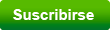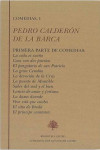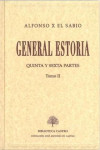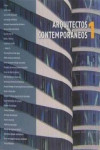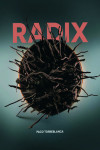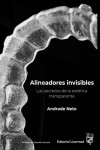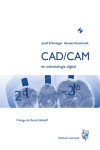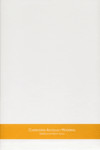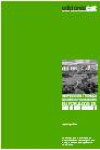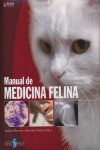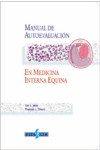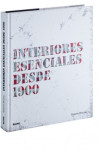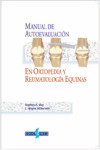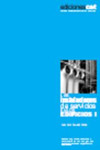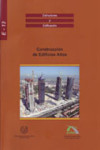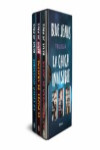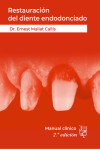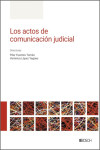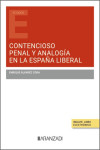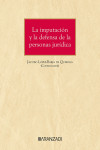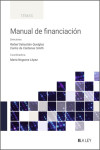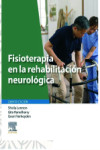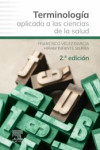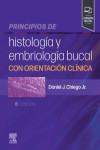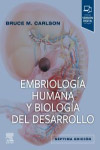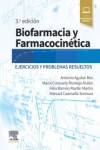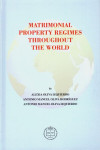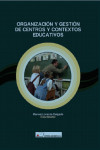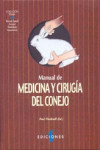Producto añadido al carrito.
Si desea ver la cesta de la compra haga click aquí.
Le informamos que los datos personales obtenidos mediante este formulario, así como su dirección de correo electrónico, han sido incorporados en un fichero del cual es responsable VUESTROS LIBROS SIGLO XXI SL, con la finalidad de atender sus consultas y enviarle información relacionada con la entidad que pudiera ser de su interés.
VUESTROS LIBROS SIGLO XXI SL se compromete a usar los datos recogidos mediante este formulario, únicamente para la finalidad anteriormente mencionada.
El interesado declara tener conocimiento del destino y uso de los datos personales recogidos mediante la lectura de la presente cláusula.
El envío de este e-mail implica la aceptación de las cláusulas expuestas.
Si desea ejercer los derechos de acceso, rectificación, cancelación u oposición en los términos establecidos en la Ley Orgánica 15/1999, puede hacerlo a la siguiente dirección VUESTROS LIBROS SIGLO XXI SL; Av. Del Cristo De Las Cadenas 65, 1º E. 33006 - Oviedo.